Запуск программы Terminal Server Client
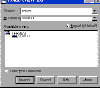
ЭКРАН 4. Подключение к Terminal Server.
Запустим программу через Главное меню: Пуск / Программы / Terminal Server Client / Terminal Server Client. На экране появится окно, изображенное на Экране 4. В этом окне необходимо указать сервер, на котором предстоит открыть пользовательскую сессию, и размер окна. Сервер можно задать разными способами: ввести его имя или IP-адрес в поле Server или выбрать из списка доступных серверов (поле Available Servers). Если используется соединение через медленный канал (модем), то можно отметить поле Low Speed Connections, трафик между клиентом и сервером при этом будет немого сжиматься. Далее нажмем кнопку Connect и получим окно, показанное на Экране 5. Здесь следует ввести имя пользователя, пароль, имя домена Windows NT. Если все выполнено правильно, то на следующем шаге получаем экран первой сессии в Terminal Server (см. Экран 6).
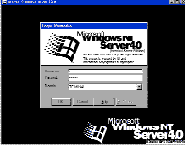
ЭКРАН 5. Начало сессии с Terminal Server.
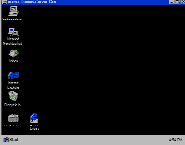
ЭКРАН 6. Окно первой сессии с Terminal Server.
Это хорошо знакомый экран первой сессии сразу после установки системы Windows NT 4.0 (за исключением черного цвета фона).
Небольшое замечание: сразу после установки Windows NT Terminal Server администратор во время собственных первых сеансов работы, до первых сеансов работы пользователей, должен сделать региональные установки (Control Panel / Regional Settings), выбрать страну - Russia, и поставить флажок Default settings. Затем потребуется перезагрузить сервер, чтобы изменения вступили в силу. После установки в систему параметров страны и драйвера русской клавиатуры при настройке профиля каждого нового пользователя (Control Panel / Regional Settings) нужно будет выбрать страну и нажать кнопку Apply, а затем настроить способ переключения клавиатуры (на закладке Input locales). Пример такого настроенного профиля можно увидеть на Экране 7.
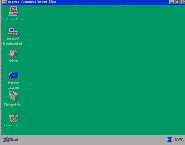
ЭКРАН 7. Окно сессии после настройки.
